Ką daryti prieš parduodant, atiduodant ar iškeičiant „Apple Watch“ ar jį įsigyjant iš kito asmens
Atlikite šiuos veiksmus norėdami pašalinti asmeninę informaciją iš įrenginio, net jei jo nebeturite. Arba įsitikinkite, kad laikrodis, kurį ketinate įsigyti iš kito asmens, yra paruoštas naudoti.
Jei turite vaiką ar kitą šeimos narį, kuris neturi savo „iPhone“, suteikti jam senojo „Apple Watch Series 4“ arba naujesnio modelio bendravimo ir saugos privalumų galite naudodami funkciją „Apple Watch For Your Kids“ („Apple Watch“ vaikams).
Prieš parduodant, atiduodant ar iškeičiant „Apple Watch“
Turite išjungti „Activation Lock“ (aktyvinimo užraktą) ir pašalinti asmeninę informaciją iš savo įrenginio. Toliau nurodyta, kaip tai padaryti.
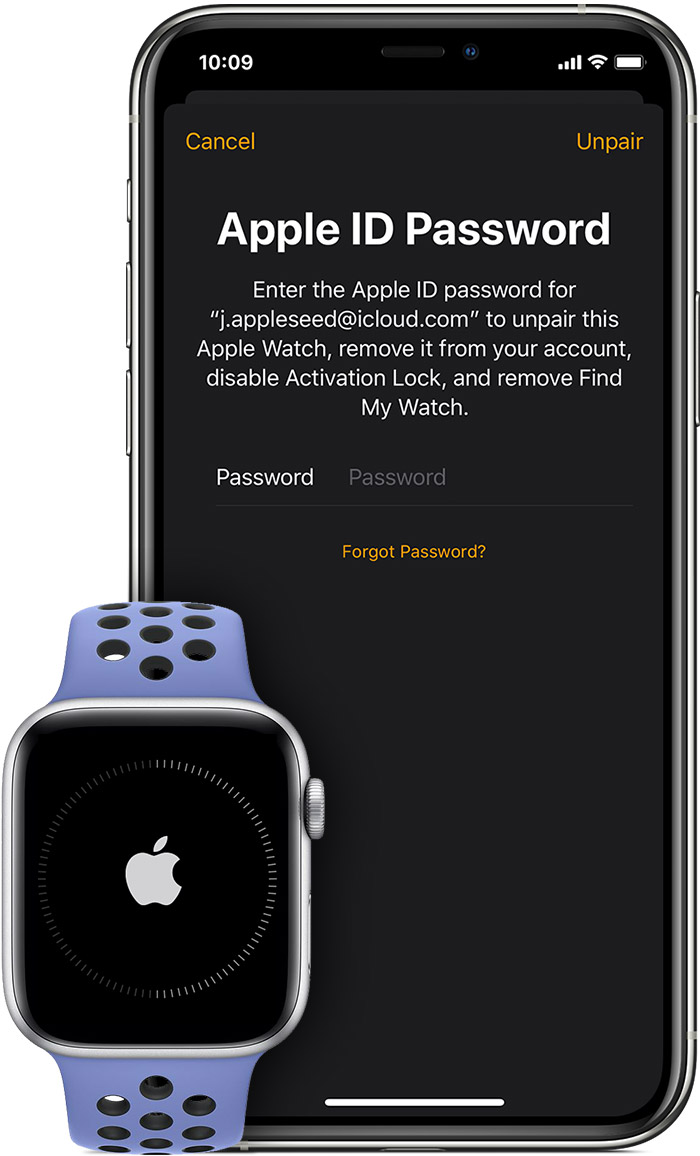
„Apple Watch“ ir „iPhone“ turi būti arti vienas kito.
Atidarykite programą „ Watch“ savo įrenginyje „iPhone“ ir palieskite skirtuką „My Watch“ (mano laikrodis).
Ekrano viršuje bakstelėkite „All Watches“ (visi laikrodžiai).
Palieskite šalia laikrodžio pavadinimo.
Palieskite „Unpair Apple Watch“ (atsieti „Apple Watch“), tada dar kartą palieskite mygtuką „Unpair“ (atsieti), kad patvirtintumėte.
Palieskite „Remove Cellular Plan“ (šalinti mobiliojo ryšio planą), jei turite mobiliojo ryšio „Apple Watch“ modelį.*
Įveskite „Apple ID“ slaptažodį, kad išjungtumėte „Activation Lock“ (aktyvinimo užraktą). Jei pamiršote „Apple ID“ slaptažodį, galite jį nustatyti iš naujo.
Norėdami patvirtinti bakstelėkite dar kartą. Atsiejus jūsų „iPhone“ bandys sukurti atsarginę jūsų „Apple Watch“ įrenginio duomenų kopiją. Jei įsigyjate naują „Apple Watch“, galite jį nustatyti, naudodami atsarginę kopiją.
* Jei jūsų „Apple Watch“ yra mobilusis ryšys, nepamirškite susisiekti su operatoriumi ir atšaukti mobiliojo ryšio prenumeratos. Gali būti taikomi tinklo operatoriaus mokesčiai.
Jei jau atidavėte savo „Apple Watch“, galite jį ištrinti ir išjungti „Activation Lock“ (aktyvinimo užraktą), naudodami „iCloud.com“. Toliau nurodyta, kaip tai padaryti.
Kompiuteryje eikite į „Find My iPhone“ svetainėje „iCloud.com“ ir prisijunkite naudodami „Apple ID“.
Pasirinkite „All Devices“ (visi įrenginiai), tada spustelėkite savo „Apple Watch“.
Spustelėkite „Erase Apple Watch“ (ištrinti „Apple Watch“). Pasirinkite „Next“ (toliau), kol įrenginys bus ištrintas.
Spustelėkite šalia „Apple Watch“.
Sužinokite daugiau apie „Activation Lock“ (aktyvinimo užraktas).
Kai trinate „Apple Watch“ duomenis
Trinant visą turinį ir nustatymus, ištrinami visi įrenginio duomenys, įskaitant korteles, kurias susiejote su „Apple Pay“, bei nuotraukas, kontaktus, muziką arba programas. Taip pat išjungiamos „iCloud“, „iMessage“, „FaceTime“, „Game Center“ ir kitos tarnybos. Jei ištrinsite savo įrenginį, jūsų turinys nebus pašalintas iš „iCloud“.
Prieš įsigyjant laikrodį iš trečiosios šalies
Prieš įsigydami „Apple Watch“ ne iš „Apple“ ar „Apple“ įgaliotojo pardavėjo, įsitikinkite, kad įrenginys nebėra susietas su ankstesnio savininko paskyra.
Įsitikinkite, kad ankstesnis savininkas pašalino laikrodžio „Activation Lock“ (aktyvinimo užraktas) ir laikrodžio duomenys buvo ištrinti. Jis privalo atsieti laikrodį ir pašalinti „Activation Lock“ (aktyvinimo užraktą), įvesdamas „Apple ID“ slaptažodį, kad jūs galėtumėte naudoti laikrodį.
Jei matote atpažinimo kodo užrakto ekraną arba pagrindinį ekraną, įrenginio duomenis reikia ištrinti.
Jei galite, pabandykite susieti laikrodį su savo „iPhone“. Jei sąrankos metu jūsų paprašys įvesti ankstesnio savininko „Apple ID“ slaptažodį, „Activation Lock“ (aktyvinimo užraktas) vis dar veikia.
Mobiliųjų „Apple Watch“ modelių atveju įsitikinkite, kad ankstesnis savininkas pašalino ir panaikino visus aktyvius mobiliojo ryšio planus.
Sužinokite daugiau
Sukurkite savo „iPhone“, „iPad“ arba „iPod touch“ duomenų atsarginę kopiją arba atkurkite duomenis iš atsarginės kopijos.
Gaukite pagalbos, jei pradingo jūsų „iPhone“, „iPad“ ar „iPod touch“ įrenginys arba jį pavogė.
Sužinokite apie „Find My iPhone“ „Activation Lock“ (funkcijos rasti mano „iPhone“ aktyvinimo užraktas).
Neatsižvelgiant į jūsų „Apple Watch“ modelį arba būklę, mes galime pasirūpinti, kad jis suteiktų naudos jums ir mūsų planetai. Sužinokite, kaip iškeisti arba perdirbti savo laikrodį su „Apple Trade In“.